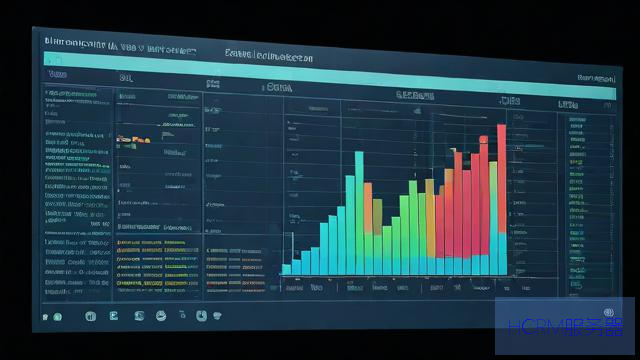
在现代的 IT 运维中,监控系统的健康状态和性能是至关重要的。而 Grafana,这款强大的开源数据可视化工具,正好为我们提供了一个极为直观且灵活的方式来监控服务器的各项指标。今天,就来聊聊如何利用 Grafana 来实现服务器监控,帮助大家更好地管理和优化自己的服务器。
先说说 Grafana,作为一个数据可视化平台,它可以与多种数据源(比如 Prometheus、InfluxDB、Graphite 等)进行集成。这种灵活性使得 Grafana 成为监控和分析数据的理想选择。我们可以通过 Grafana 创建各种美观的仪表板,实时展示服务器的运行状态。
要开始监控服务器,首先需要一个数据源。对于服务器监控,Prometheus 是一个非常受欢迎的选择。它不仅能够抓取时间序列数据,还提供了丰富的查询语言,方便进行数据分析。安装 Prometheus 后,配置服务监控非常简单。你只需要在 Prometheus 的配置文件中添加需要监控的服务器地址和端口。
比如,如果你想监控一台运行在 192.168.1.100 上的服务器,只需要在 prometheus.yml 文件中添加如下内容:
scrape_configs:
- job_name: 'my_server'
static_configs:
- targets: ['192.168.1.100:9100']
这里的 9100 是 Node Exporter 的默认端口,Node Exporter 是一个用于收集系统和硬件指标的工具,安装后可以帮助你获取 CPU、内存、磁盘等重要指标。
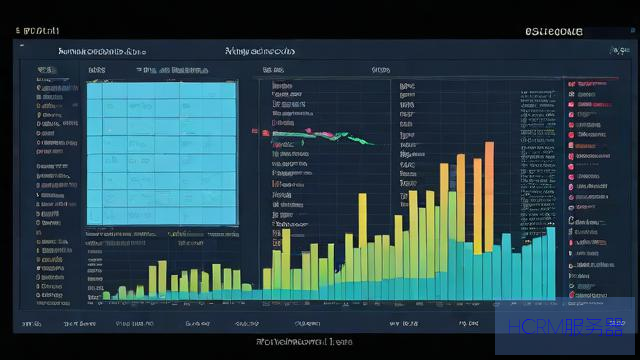
接下来,别忘了在你的服务器上安装 Node Exporter。这个小工具会在后台运行,定期将服务器的各项指标发送给 Prometheus。安装过程相对简单,只需下载 Node Exporter 的二进制文件,然后启动它。
在你的服务器上,执行以下命令:
wget https://github.com/prometheus/node_exporter/releases/latest/download/node_exporter-<version>.linux-amd64.tar.gz
tar -xzf node_exporter-<version>.linux-amd64.tar.gz
cd node_exporter-<version>.linux-amd64
./node_exporter &
这样就可以启动 Node Exporter 了。你可以在浏览器中访问 http://192.168.1.100:9100/metrics 来查看 Node Exporter 收集到的各项指标。
一切准备就绪后,接下来就是在 Grafana 中配置数据源。登录 Grafana 后,点击左侧菜单中的“Configuration”,然后选择“Data Sources”。在这里,你可以添加刚才设置好的 Prometheus 数据源。
选择 Prometheus 作为数据源,输入你的 Prometheus 服务器地址,比如 http://localhost:9090,然后点击“Save & Test”来测试连接是否成功。只要看到“Data source is working”的提示,就说明配置完成。

有了数据源,现在就可以创建仪表板了。回到 Grafana 的主界面,点击左侧菜单中的“Dashboards”,然后选择“New Dashboard”。在这个新仪表板中,你可以添加各种面板,展示不同的监控指标。
比如,你可以添加一个显示 CPU 使用率的面板。在面板中,选择 Prometheus 作为数据源,然后使用类似如下的 PromQL 查询语句:
100 - (avg(irate(node_cpu_seconds_total{mode="idle"}[5m])) * 100)
这个查询会计算 CPU 的使用率,展示出 CPU 当前的负载情况。你可以根据需要修改查询语句,添加更多的指标,比如内存使用率、磁盘 I/O、网络流量等。
Grafana 的强大之处在于它的可定制性。你可以根据自己的喜好调整面板的样式,比如选择不同的图表类型、调整颜色、设置阈值等。通过合理的布局和配色,可以让仪表板看起来既美观又易于理解。
比如,内存使用率的面板可以设置成一个“Gauge”类型的图表,这样一来,当内存使用率超过设定的阈值时,图表会以红色显示,提醒你注意。
监控的目的不仅是查看数据,更重要的是及时发现问题。Grafana 还支持设置告警功能。当某个指标超出预设范围时,Grafana 可以通过电子邮件、Slack、或者其他通知方式告知你。
在面板编辑模式中,可以找到“Alert”选项卡,点击“Create Alert”,然后根据你的需求设置告警条件和通知方式。比如,当 CPU 使用率超过 85% 时,你可以设置发送通知。
最后,监控系统并不是一劳永逸的。随着时间的推移,服务器的性能和使用情况会发生变化,因此需要定期评估和优化监控指标。你可以定期审视仪表板,看看是否还有其他需要添加的指标,或者是否有过时的面板需要删除。
此外,确保 Prometheus 和 Node Exporter 的版本是最新的,这样可以获得最新的功能和安全修复。定期查看 Grafana 的更新日志,了解新版本带来的改进和新特性。
总的来说,使用 Grafana 监控服务器不仅能够帮助你实时了解系统状态,还能在问题发生之前及时预警。通过灵活配置与美观展示,Grafana 让监控工作变得更加轻松和高效。无论是小型的个人项目,还是企业级的系统监控,Grafana 都是一个值得推荐的工具。希望这篇文章能帮助你快速上手 Grafana,打造出一套优秀的服务器监控系统!
文章摘自:https://idc.huochengrm.cn/js/3484.html
评论
潭飞珍
回复利用 Grafana 实现高效的服务器监控与管理方法详解:本文将详细介绍如何通过 Grafana 进行服务器监控,包括安装配置、数据源接入、仪表板搭建、告警设置等,帮助您高效管理服务器状态。
侯夏山
回复利用 Grafana 实现服务器监控,通过可视化数据,简化监控流程,提升管理效率。
瓮冰蓝
回复Grafana 是一款强大的开源工具,用于高效地进行服务器监控和管理。
麦瀚
回复利用Grafana实现智能化监控与管理,提升服务器运行效率与性能详解。
丙从霜
回复使用 Grafana 通过 Prometheus 和 Node Exporter 实现服务器监控,可创建仪表板、设置告警、自定义样式,便于管理和优化服务器性能。
堂工
回复利用Grafana实现高效的服务器监控与管理,通过可视化面板展示数据、灵活配置数据源和报警规则等功能优势详解,帮助提升运维效率和管理水平的关键工具解析与应用指南分享给您!
枝悠柔
回复利用 Grafana 实现高效的服务器监控与管理方法详解:全面解析 Grafana,助您轻松监控服务器,提升运维效率。
郯庆
回复利用 Grafana 实现高效的服务器监控与管理方法详解:掌握 Grafana,轻松实现服务器全面监控与管理。